È uno di quei consigli che non bisognerebbe mai dare a nessuno perché è un po’ come dare l’utente di root di una macchina Linux a cuor leggero: i danni potrebbero essere dietro l’angolo pronti ad aspettarvi e senza neanche la prova d’appello. L’utente “SYSTEM” è quello che vedete all’interno del Task Manager di una macchina Windows:

Quell’utente ha privilegi anche superiori all’administrator locale e può quello che generalmente nessun utente dovrebbe potere. In rari (rarissimi) casi ho avuto la necessità di fingermi quell’utente per andare a risolvere situazioni delicate o cancellare file / chiavi di registro diversamente inaccessibili. Sia chiaro: non si dovrebbe mai utilizzarlo, mi pare di aver ribadito il concetto abbastanza spesso, e non c’è cura alla stupidità nel caso ne si abusi.
Il metodo per salire ulteriormente di livello esiste, funziona e si ottiene tramite un banale PsExec sui sistemi più recenti (non serve per Xp o 2000, saltate già al prossimo passaggio): technet.microsoft.com/it-it/sysinternals/bb897553.aspx. Una volta scaricato il pacchetto sul vostro PC scompattatelo, lanciate un prompt dei comandi come amministratore (almeno locale, se non addirittura di dominio), quindi utilizzate una stringa ad-hoc (che varia da sistema x86 a x64):
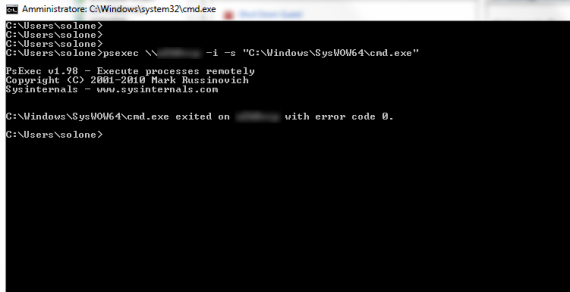
This file contains bidirectional Unicode text that may be interpreted or compiled differently than what appears below. To review, open the file in an editor that reveals hidden Unicode characters.
Learn more about bidirectional Unicode characters
| Su sistemi a 32 bit (x86): psexec \\%COMPUTERNAME% -i -s C:\Windows\System32\cmd.exe | |
| Su sistemi a 64 bit (x64): psexec \\%COMPUTERNAME% -i -s C:\Windows\SysWOW64\cmd.exe |
Su Windows Xp (e inferiori, fino a Windows 2000 personalmente testato) occorrerà creare un’operazione schedulata che potrete poi in seguito lanciare manualmente, il codice è molto semplice (e si, a qualcuno ricorderà il funzionamento di Conficker, lo so bene):

This file contains bidirectional Unicode text that may be interpreted or compiled differently than what appears below. To review, open the file in an editor that reveals hidden Unicode characters.
Learn more about bidirectional Unicode characters
| at 12:00 /INTERACTIVE "C:\Windows\System32\cmd.exe" |
Seguito poi dall’apertura delle Operazioni Pianificate (Start / Esegui / “control schedtasks” senza virgolette, ndr) e classico clic destro sull’operazione creata / Esegui ora.
In entrambi i casi vi comparirà a video una nuova finestra, un nuovo prompt dei comandi che starà girando come utente SYSTEM, non chiudete la finestra DOS aperta precedentemente per evitare che si chiuda anche quella generata, in pratica un risultato molto simile al seguente:

Occhio: da ora in poi qualsiasi comando, operazione o eseguibile richiamato da questo prompt dei comandi passerà sotto utenza SYSTEM, dovrebbe essere abbastanza chiaro il concetto, tutto risponderà ai vostri comandi, anche ciò che in altri casi (magari con un utente amministrativo) si rifiuta di farlo.
Buon lavoro :-)
L'articolo potrebbe non essere aggiornato
Questo post è stato scritto più di 5 mesi fa, potrebbe non essere aggiornato. Per qualsiasi dubbio ti invito a lasciare un commento per chiedere ulteriori informazioni! :-)

